Beim Anschließen eines Netzwerkdruckers tritt der Fehler 0x00000006 auf
 Beim Anschließen eines Netzwerkdruckers an einen anderen Computer im Netzwerk wird möglicherweise der Fehler 0x00000006 angezeigt. Benutzer beginnen sofort mit dem Wechsel zur Netzwerkadresse, der Fehler verschwindet jedoch nicht. Auch ein Neustart des Computers hilft nicht. Es ist notwendig, nach anderen Wegen zur Lösung des Problems zu suchen.
Beim Anschließen eines Netzwerkdruckers an einen anderen Computer im Netzwerk wird möglicherweise der Fehler 0x00000006 angezeigt. Benutzer beginnen sofort mit dem Wechsel zur Netzwerkadresse, der Fehler verschwindet jedoch nicht. Auch ein Neustart des Computers hilft nicht. Es ist notwendig, nach anderen Wegen zur Lösung des Problems zu suchen.
Der Inhalt des Artikels
Fehler 0x00000006: Was ist das?
Laut Informationen in den Microsoft-Foren tritt der Fehler aufgrund eines Aufrufs der Prozeduren KeStackAttachProcess und KeUnstackDetachProcess auf. Diese beiden Verfahren beziehen sich auf den Speicherkern und sind erforderlich, um Threads auf den Adressraum umzuschalten. Das Problem kann auftreten, wenn das Gerät eine Fehlfunktion aufweist oder Probleme mit der Stromversorgung vorliegen.
Normalerweise tritt der Fehler auf, wenn wir mehrere Drucker verwenden. Manchmal brauchen wir zum Beispiel ein Farbmodell und manchmal ein Standardmodell. Und der Computer kann Treiber automatisch aktualisieren und sie an eine bestimmte Version des Druckers anpassen.
Sehr häufig tritt der Fehler nach einer Neuinstallation oder Aktualisierung von Treibern auf. Der Drucker stellt ohne Fehler eine Verbindung zum Computer her, beim Versuch, ein Dokument zu drucken, wird jedoch 0x00000006 angezeigt. Es ist unmöglich, den Grund für das Auftreten eines solchen Problems genau zu sagen, da das Problem verwirrend ist und vom Einzelfall abhängt. Und die Lösung des Problems ist nicht immer einfach. In der Regel liegt die Ursache des Problems jedoch im Gerätetreiber. Es muss entfernt und dann neu installiert werden.Deshalb wurde eine Methode erfunden, die in den meisten Fällen hilft.
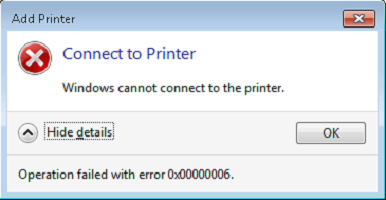
So beheben Sie den Fehler
Um das Problem zu beheben, gehen Sie wie folgt vor:
- Drücken Sie die Kombination Windows + R.
- Es erscheint ein Fenster, in dem Sie den Befehl printui.exe /s /t eingeben müssen
- Klicken
- Gehen Sie zur Registerkarte Treiber.
- Wir sollten eine Liste von Druckern sehen. Wir suchen denjenigen, mit dem wir uns verbinden müssen.
- Klicken Sie auf die Schaltfläche Löschen.
- Aktivieren Sie das Kontrollkästchen neben der Option Treiber und Treiberpaket entfernen.
- Drücken Sie erneut die Kombination Windows + r.
- Geben Sie nun regedit ein (um die Registrierung zu öffnen).
- Klicken
- Wir löschen den Schlüssel, der sich unter der folgenden Adresse befindet: HKEY_LOCAL_MACHINE\SYSTEM\CurrentControlSet\Control\Session Manager\PendingFileRenameOperations
- Jetzt sollten Sie versuchen, Ihren Computer und Drucker neu zu starten.
Wichtig! Sie können den Treiber auch über die Systemsteuerung entfernen. Suchen Sie einfach nach dem Namen des Treibers (normalerweise enthält der Name die Wörter „Druckersoftware“). Nach der Entfernung versuchen wir, den Treiber von der Festplatte oder aus dem Internet neu zu installieren. Die erste Methode ist jedoch effektiver, da das Löschen über die Systemsteuerung nicht garantiert, dass alle erforderlichen Dateien aus der Registrierung verschwinden.
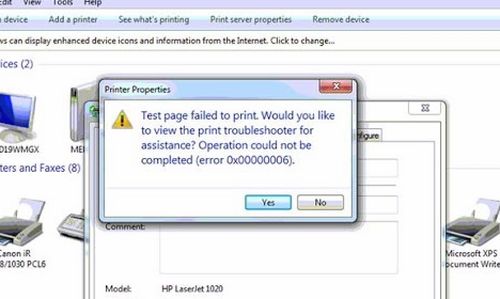
Wenn diese Methode nicht hilft, überprüfen Sie Ihren Computer auf Viren. Ein möglicher Grund könnte auch ein Mangel an RAM oder eine fehlerhafte Bedienung der Festplatte sein.
Ein weiteres häufiges Problem sind Schäden am Netzteil. Überprüfen Sie es auf äußere Schäden. Normalerweise verwenden Drucker und Computer dasselbe Stromversorgungskabel. Sie können also versuchen, sie auszutauschen.
In den meisten Fällen hilft dies, das Problem mit den Treibern zu beheben und den Fehler 0x00000006 zu beheben
Wenn Sie keine Verbindung herstellen können und weiterhin der Fehler 0x00000006 angezeigt wird, sollten Sie sich an ein Servicecenter wenden, um Hilfe zu erhalten.






„Ein weiteres häufiges Problem sind Schäden an der Stromversorgung. Überprüfen Sie es auf äußere Schäden. Normalerweise verwenden Drucker und Computer dasselbe Stromversorgungskabel, Sie können also versuchen, sie auszutauschen.“ - das ist die Spitze!